Linux export命令
export 命令是 Linux Bash shell 的内置实用程序。它用于确保将环境变量和函数传递给子进程。它不会影响现有环境变量。
环境变量是在我们打开新的 shell 会话时设置的。在任何时候,如果我们更改任何变量值,shell 都无法选择该更改。export 命令允许我们更新当前会话,了解对导出变量所做的更改。我们不需要等待启动新的 shell 会话。
语法:
export [-f] [-n] [name[=value] ...] or export -p
让我们看一下导出命令的各种示例:
示例 1:不带任何参数的导出命令
基本导出命令将显示系统的所有导出环境变量。它的执行方式如下:
export
输出结果:
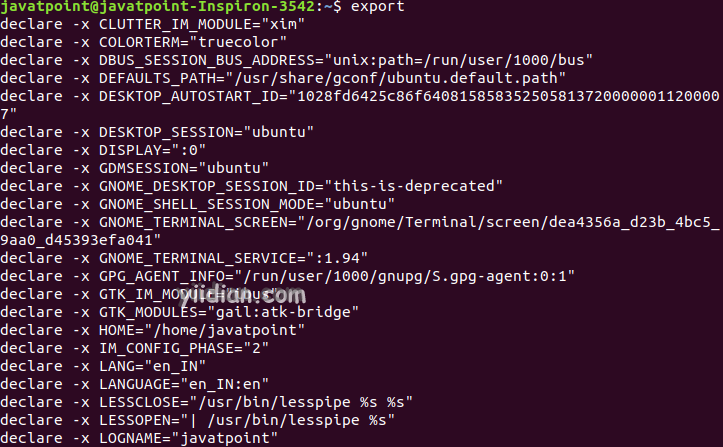
示例 2:在当前Shell上显示所有导出的变量
要显示当前 shell 的所有导出环境变量,请使用 -p 选项执行命令,如下所示:
export -p
输出结果:
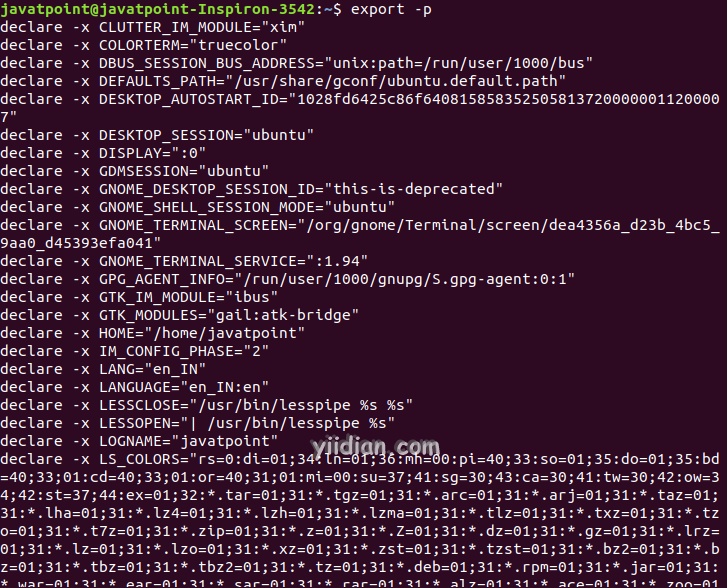
示例 3:将导出与函数一起使用
要将函数与导出命令一起使用,请使用 -f 选项。如果我们不使用此选项,它将被视为变量,而不是函数。
语法:
export -f function_name
我们导出一个函数“name”,如下所示:
name() { echo "Javatpoint";}
要导出上述函数,请按如下方式执行命令:
export -f name
现在,调用 bash shell 来执行函数:
bash
要调用函数,请输入函数名称:
name
输出结果:

让我们创建另一个函数 'hello',执行命令如下:
function hello
> {
> echo hello, welcome to javatpoint
> }
要导出上述函数,请按如下方式执行命令:
export -f hello
输出结果:

示例 4:在导出函数或变量之前分配一个值:
导出命令允许我们在导出函数之前分配一个值。请考虑以下命令:
export name[=value]
例如,按如下方式为变量赋值:
a=5
现在将其导出为:
export a
我们可以使用 printenv 命令验证分配,如下所示:
printenv a
输出结果:

示例 5:将 vim 设置为默认编辑器:
vim 编辑器是 Linux 系统中使用最广泛的文本编辑器。我们可以使用 export 命令将 vim 设置为默认文本编辑器。
要将 vim 设置为默认文本编辑器,请执行以下命令:
export EDITOR=/usr/bin/vim
export | grep EDITOR
输出结果:

示例 6:设置环境变量
要创建新变量,请使用 export 命令,后跟变量名称及其值。
语法:
export NAME=VALUE
要创建一个新变量“sys”,请按如下方式执行命令:
export sys=50
echo 命令用于显示变量:
echo sys
若要显示变量的值,请在变量名称前使用 $ 符号
echo $sys
输出结果:
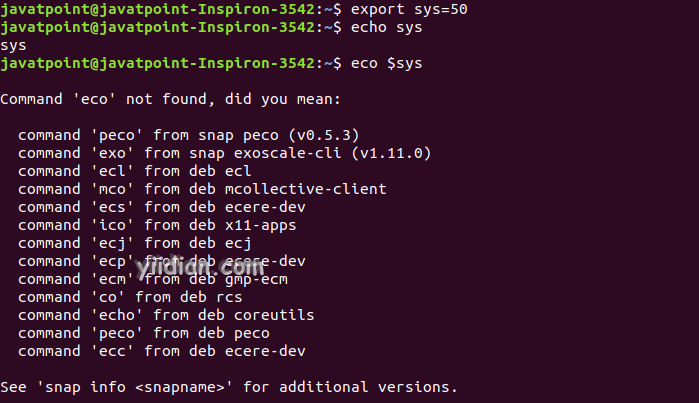
热门文章
优秀文章


